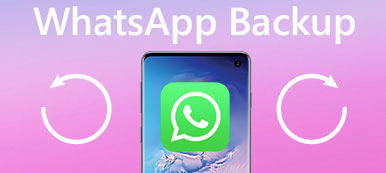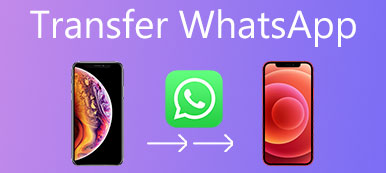Als uw iPhone is gestolen of kapot is gegaan, bent u meer dan honderden dollars kwijtgeraakt. Al uw opgeslagen bestanden en dierbare herinneringen zijn verdwenen. De meeste apps maken geen automatische back-up van gegevens. Om onverwacht gegevensverlies te voorkomen, kunt u beter regelmatig een back-up maken van iPhone-gegevens, vooral voor WhatsApp-berichten.
Door de vorige WhatsApp-berichtenback-up te extraheren, kunt u jaren aan berichten, video's, foto's, bijlagen en andere bestanden overbrengen naar uw nieuwe telefoon. Dit is ook een belangrijke stap voordat je overstapt naar een nieuwe iPhone of Android.
Het is gemakkelijk om een back-up te maken van WhatsApp-berichten op de iPhone. Vanuit dit artikel kun je een back-up maken van WhatsApp op iPhone met cloud- en offline-tools. Gewoon lezen en volgen.
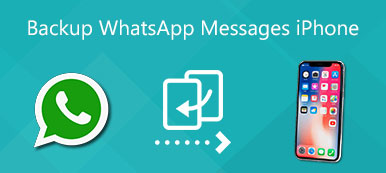 Back-up WhatsApp-berichten iPhone
Back-up WhatsApp-berichten iPhone- Deel 1: maak een back-up van WhatsApp-berichten op uw computer
- Deel 2: maak een back-up van WhatsApp-berichten naar iCloud
- Deel 3: Veelgestelde vragen over back-up van WhatsApp-berichten
Deel 1: maak een back-up van WhatsApp-berichten op uw computer
Met Apeaksoft WhatsApp-overdrachtkunt u met een paar klikken een back-up maken van WhatsApp-berichten van iPhone naar Windows-pc, Mac, iPhone en Android. Al uw WhatsApp-gegevens worden opgeslagen op een harde schijf of digitaal apparaat. Zo kunt u uw WhatsApp-chatgeschiedenis beschermen tegen vergeten wachtwoorden, opslagbeperking, overschreven gegevens en andere fouten. Als je op zoek bent naar een alternatieve manier om een back-up te maken van WhatsApp-berichten zonder Google Drive of iCloud, dan ben je hier aan het juiste adres.

4,000,000 + downloads
Maak een volledige back-up van WhatsApp-berichten, audio, video's, foto's, contacten, bijlagen en andere bestanden.
Migreer de huidige WhatsApp-berichten naar je nieuwe iPhone.
Synchroniseer eerder oude chats, contacten, bijlagen en andere bestanden overschakelen naar een nieuwe telefoon of systeem.
Versleutel WhatsApp-berichten naar uw Windows-pc en Mac in geval van gegevensverlies en onbedoelde verwijdering.
Herstel de verwijderde berichten met WhatsApp-back-upbestanden.
Compatibel met alle iOS-apparaten, inclusief iPhone 14/13/12/11/XS/XR/SE/8 en iPad Pro/Air/mini/2020, iPod Touch 7/6/5/4/3/2/1.
Stap 1 Gratis download, installeer en start Apeaksoft WhatsApp Transfer op uw computer. Kies om een back-up te maken van WhatsApp-chats en -gesprekken WhatsApp-overdracht in de rechter benedenhoek.

Stap 2 Kies backup op de hoofdinterface. Deze keer kun je een back-up maken van WhatsApp-berichten van iPhone naar Windows of Mac. De volgende keer dat u uw WhatsApp-chatgeschiedenis op iPhone of Android wilt herstellen, kunt u kiezen herstellen gebruiken.

Stap 3 Sluit uw iPhone aan op de computer met een bliksemsnelle USB-kabel. Selecteer uw iPhone als bronapparaat in de vervolgkeuzelijst.

Stap 4 Om een wachtwoord in te stellen voor uw WhatsApp-back-up, markeert u eerder Back-upversleuteling Klik bovendien op het pictogram met de drie stippen naast om het pad voor back-upopslag te wijzigen.

Stap 5 Klik Start Backup om WhatsApp-berichten en -gegevens te back-uppen Zodra het back-upscherm wordt weergegeven Finish, u kunt klikken Bekijk back-uplijst om de nieuwste WhatsApp-bestandsback-up te controleren. Klik daarna op Volledige en koppel de iPhone los.

Deel 2: maak een back-up van WhatsApp-berichten naar iCloud
Voor iOS-gebruikers kunt u iCloud gebruiken als uw gratis WhatsApp-back-uptool. U kunt een back-up maken van en herstel je WhatsApp-chatgeschiedenis draadloos met iCloud. Het is niet nodig om de iPhone op een computer aan te sluiten.
De WhatsApp-berichten en mediabestanden waarvan een back-up is gemaakt, zijn echter niet beschermd. De end-to-end-bescherming van WhatsApp is niet beschikbaar wanneer je een back-up maakt van WhatsApp-gegevens met iCloud. Bovendien kun je verwijderde berichten op WhatsApp niet herstellen met de iCloud-back-up.
Stap 1 Ga naar uw WhatsApp app op je iPhone.
Stap 2 Kies chats gevolgd door Chatback-up.
Stap 3 kies Nu backuppen om handmatig een back-up te maken van WhatsApp-berichten en contacten.
Opmerking: als je een back-up wilt maken van een individuele chat of groepschat, tik je op het WhatsApp-contact of de groepsnaam. Kiezen Chat exporteren naar exporteer WhatsApp-chats Kies tussen Voeg media toe or Zonder media. Open de E-mailadres app. Vul het e-mailadres in en tik op Verzenden om een back-up te maken van een chatgeschiedenis op de iPhone zonder iCloud. Om een back-up van de chatgeschiedenis in Duitsland te maken, moet u de WhatsApp-app van tevoren bijwerken.
Deel 3: Veelgestelde vragen over back-up van WhatsApp-berichten
Kun je automatisch een back-up maken van WhatsApp-berichten?
Ja. U kunt automatische back-up inschakelen op de iPhone WhatsApp-app. Tik gewoon op Automatische back-up en selecteer uw back-upbestand. Werk uw iPhone bij naar iOS 9 en latere versies. Zorg ervoor dat iCloud Drive is ingeschakeld. Log in op uw Apple ID-account. U moet toegang hebben tot iCloud. Houd er rekening mee dat er minstens 2.05 keer de beschikbare ruimte in uw iCloud-account moet zijn dan de werkelijke grootte van uw back-up. Anders kan het zijn dat u geen back-up maakt van WhatsApp met iCloud op uw iPhone.
Hoe maak je een back-up van WhatsApp naar een nieuwe telefoon?
Voer Apeaksoft WhatsApp Transfer uit op uw Windows- of Mac-computer. Kiezen WhatsApp-overdracht Sluit twee telefoons aan op uw computer via een USB-verbinding. Selecteer Overdracht van apparaat naar apparaat Controleer de bron- en doelapparaten. Klik later op start Transfer om toegang te krijgen tot WhatsApp-berichten op je nieuwe telefoon.
Hoe maak je een back-up van WhatsApp naar Google Drive?
Open de WhatsApp-app. Van de drie puntjes Meer lijst, kies Instellingen gevolgd door chats. Kiezen Chatback-up en Back-up maken naar Google Drive om WhatsApp-berichten te back-uppen met Google Drive op iPhone en Android.
Al met al kunt u iCloud en Apeaksoft WhatsApp Transfer gebruiken om een back-up te maken van WhatsApp-berichten op uw iPhone en computer en deze te herstellen. In vergelijking met iCloud en Google Drive, kunt u in korte tijd een volledige back-up maken van WhatsApp-gegevens en deze herstellen. De krachtige codering kan de veiligheid van uw WhatsApp-chats altijd waarborgen. Bovendien kunt u WhatsApp-back-up en herstel met hogere snelheid voltooien door Apeaksoft WhatsApp Transfer te gebruiken. Als u nog steeds twijfelt, kunt u het programma gratis downloaden en het nu proberen.










 iPhone Data Recovery
iPhone Data Recovery iOS systeemherstel
iOS systeemherstel iOS-gegevensback-up en -herstel
iOS-gegevensback-up en -herstel iOS-schermrecorder
iOS-schermrecorder MobieTrans
MobieTrans iPhone overdracht
iPhone overdracht iPhone Eraser
iPhone Eraser WhatsApp-overdracht
WhatsApp-overdracht iOS-ontgrendelaar
iOS-ontgrendelaar Gratis HEIC Converter
Gratis HEIC Converter iPhone-locatiewisselaar
iPhone-locatiewisselaar Android Data Recovery
Android Data Recovery Broken Android Data Extraction
Broken Android Data Extraction Back-up en herstel van Android-gegevens
Back-up en herstel van Android-gegevens Telefoonoverdracht
Telefoonoverdracht Gegevensherstel
Gegevensherstel Blu-ray-speler
Blu-ray-speler Mac Cleaner
Mac Cleaner DVD Creator
DVD Creator PDF Converter Ultimate
PDF Converter Ultimate Windows Password Reset
Windows Password Reset Telefoon Spiegel
Telefoon Spiegel Video Converter Ultimate
Video Converter Ultimate video Editor
video Editor Scherm opnemer
Scherm opnemer PPT naar video-omzetter
PPT naar video-omzetter Slideshow Maker
Slideshow Maker Gratis Video Converter
Gratis Video Converter Gratis schermrecorder
Gratis schermrecorder Gratis HEIC Converter
Gratis HEIC Converter Gratis videocompressor
Gratis videocompressor Gratis PDF-compressor
Gratis PDF-compressor Free Audio Converter
Free Audio Converter Gratis audiorecorder
Gratis audiorecorder Gratis video-joiner
Gratis video-joiner Gratis beeldcompressor
Gratis beeldcompressor Gratis achtergrondwisser
Gratis achtergrondwisser Gratis afbeelding Upscaler
Gratis afbeelding Upscaler Gratis watermerkverwijderaar
Gratis watermerkverwijderaar iPhone-schermvergrendeling
iPhone-schermvergrendeling PicSafer
PicSafer Puzzle Game Cube
Puzzle Game Cube